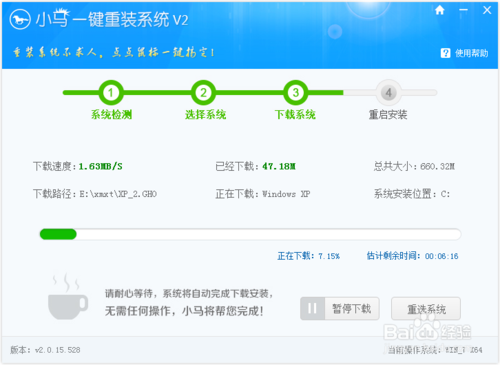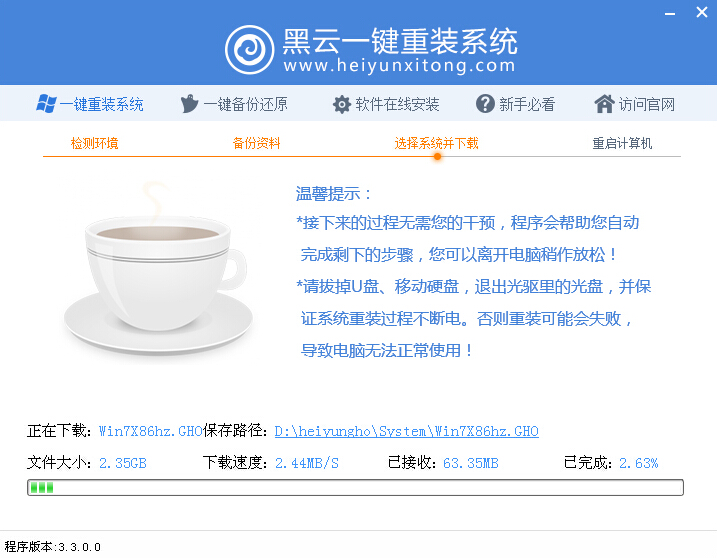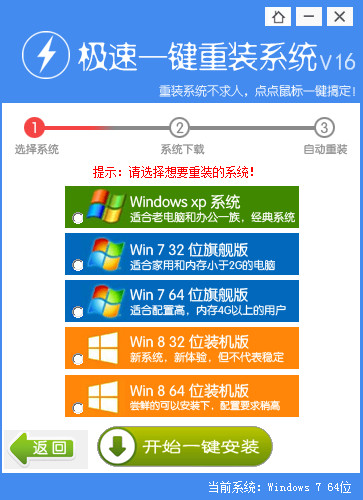Win8.1无线网受限怎么办 Win8.1连不上无线网络的解
更新时间:2017-07-04 17:33:54
Win8.1无线网受限怎么办?最近很多从Win8升级到Win8.1用户都遇到了这个问题。其要门是Win8.1连接无线网络受限导致无法上网,要么是可以连接上,但经常掉线。那么Win8.1连不上无线网络该如何解决呢?以下百事网小编与大家分享一些时下比较实用的可行技巧。
Win8.1连不上无线网络的解决办法步骤如下:
1.首先进入Win8.1控制面板(可以从开始菜单中找到入口),然后选择“网络和Internet“选项,之后再进进入“网络和共享中心”,再点击左侧的”更改适配器“即可进入Win8.1网络设置了,最后再在无线网络上右键,然后选择“状态”,如下图所示:
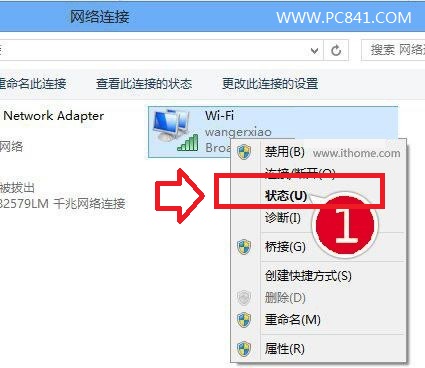
Win8.1无线网络状态设置
2.进入无线网络状态属性设置界面后,我们再选择“无线属性”,之后在弹出的界面中,切换到“安全”选项卡下,如下图所示:
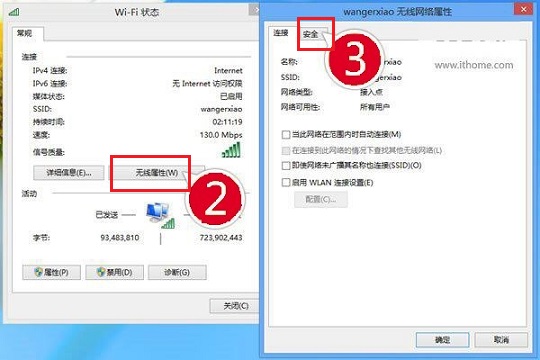
3.最后我们把为“此网络启用联邦信息处理标准(FIPS)兼容(F) ”勾选上,然后点击底部的确定即可,如下图所示。

导致Win8.1无线网连接受限或则掉线不稳定的情况,主要可能是由于兼容性问题导致,大家除了可以尝试以上方法,还可以试试将网卡驱动更新到最新版试试。
系统重装相关下载
Win8技巧相关推荐
重装系统软件排行榜
- 【重装系统】无忧一键重装系统工具V5.8最新版
- 【重装系统】魔法猪一键重装系统工具V4.5.0免费版
- 小白一键重装系统v10.0.00
- 雨林木风一键重装系统工具V7.6.8贡献版
- 【电脑重装系统】黑云一键重装系统软件V4.2免费版
- 系统基地一键重装系统工具极速版V4.2
- 【电脑重装系统】系统之家一键重装系统V6.0精简版
- 【一键重装系统】系统基地一键重装系统工具V4.0.8极速版
- 黑云一键重装系统软件下载免费版5.9.6
- 【电脑系统重装】小马一键重装系统V4.0.8装机版
- 【电脑重装系统】系统之家一键重装系统软件V5.3.5维护版
- 深度一键重装系统软件V8.8.5简体中文版
- 系统重装软件系统之家一键重装V1.3.0维护版
- 【电脑重装系统】小马一键重装系统V7.5.3
- 【重装系统软件下载】屌丝一键重装系统V9.9.0尊享版
重装系统热门教程
- 系统重装步骤
- 一键重装系统win7 64位系统 360一键重装系统详细图文解说教程
- 一键重装系统win8详细图文教程说明 最简单的一键重装系统软件
- 小马一键重装系统详细图文教程 小马一键重装系统安全无毒软件
- 一键重装系统纯净版 win7/64位详细图文教程说明
- 如何重装系统 重装xp系统详细图文教程
- 怎么重装系统 重装windows7系统图文详细说明
- 一键重装系统win7 如何快速重装windows7系统详细图文教程
- 一键重装系统win7 教你如何快速重装Win7系统
- 如何重装win7系统 重装win7系统不再是烦恼
- 重装系统win7旗舰版详细教程 重装系统就是这么简单
- 重装系统详细图文教程 重装Win7系统不在是烦恼
- 重装系统很简单 看重装win7系统教程(图解)
- 重装系统教程(图解) win7重装教详细图文
- 重装系统Win7教程说明和详细步骤(图文)